Herstel de verloren / verwijderde gegevens van de computer, harde schijf, flash drive, geheugenkaart, digitale camera en meer.
NTFS-herstel - Hoe bestanden herstellen van NTFS-partitie op Mac
 Bijgewerkt door Lisa Ou / 26 februari 2021 09:00
Bijgewerkt door Lisa Ou / 26 februari 2021 09:00Er zijn veel redenen om bestanden uit de NTFS-partitie op Mac te herstellen. U kunt bijvoorbeeld een aantal belangrijke bestanden per ongeluk verwijderen zonder een back-up. Soms verdwenen de bestanden op de NTFS-partitie gewoon zonder te weten waarom.
Als u geen recente Time Machine-back-upbestanden hebt, kunt u externe partijen gebruiken data herstel software om herstel van Mac NTFS-partities uit te voeren. Als gevolg hiervan kunt u NTFS-partitiegegevens gemakkelijk terughalen van verwijderen, virusaanvallen, formatteren en andere problemen.
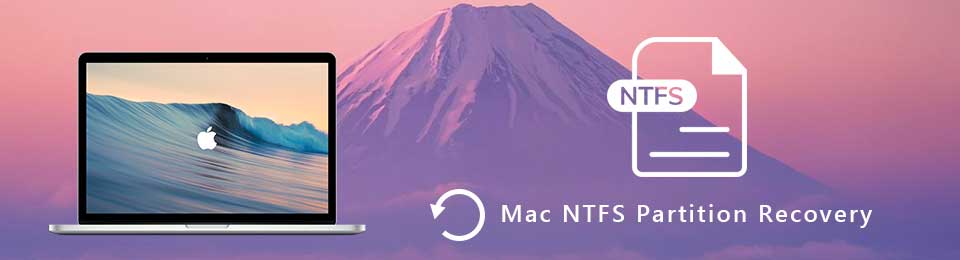
1. Wat is NTFS-partitie op Mac
NTFS is een afkorting voor New Technology File System. NTFS is het gepatenteerde bestandssysteem voor Microsoft Windows 2000, Windows XP, Windows Server 2003 / 2008, Windows Vista en Windows 7. Het wordt niet officieel ondersteund door Apple om het NTFS-bestandssysteem in te schakelen.
Daarom is de NTFS-schijf mogelijk af en toe onzichtbaar op Mac. Over het algemeen kunt u het Windows-besturingssysteem op uw Mac-computer installeren via de NTFS-partitie.
De verwijderde, verloren of zelfs geformatteerde bestanden zijn onzichtbaar op de oorspronkelijke plaats. Maar maak je daar geen zorgen over. U kunt de NTFS-partitie herstellen en verloren bestanden binnen enkele minuten herstellen. Vergeet niet om geen nieuwe bestanden op te slaan of te schrijven naar de NTFS-partitie op Mac. Anders zal het slaagpercentage van herstellende NTF-partities aanzienlijk worden verlaagd.
2. Hoe NTFS-partitie op Mac te herstellen
Met FoneLab Data Retriever, kunt u allerlei soorten bestanden op de Mac NTFS-partitie vinden, bekijken en herstellen. Met de NTFS-herstelprocedure voor Mac-software kunt u niet alleen de momenteel bestaande bestanden maar ook de verwijderde items weergeven. De Snelle scan en Diepe scan modi kunnen u helpen om alle bestanden in de NTFS-partitie grondig en snel te vinden.
Het is helemaal gratis data recovery-software voor Mac. U kunt de Mac-software voor gegevensherstel gratis downloaden om te controleren of uw NTFS-partitiegegevens kunnen worden hersteld. Bovendien worden uw andere bestanden niet opgeslagen of gewijzigd tijdens het volledige herstel van de NTFS-partitie.
Belangrijkste kenmerken van Mac NTFS Partition Recovery Software
- Herstel foto's, video's, muziekbestanden, documenten, e-mails en over 200-bestandstypen in populaire indelingen.
- Herstel bestanden van de NTFS-partitie op Mac, evenals APFS, HFS +, HFS X, FAT 16 / 32, exFAT en meer partities.
- Scan naar NTFS-bestanden van het bepaalde gegevenstype en de locatie om tijd te besparen.
- Voer herstel van Mac NTFS uit van Mac 10.7 en hoger (inclusief macOS Mojave).
- Herstel gegevens van de harde schijf, pen drive, SD-kaart en meer.
FoneLab Data Retriever - herstel de verloren / verwijderde gegevens van computer, harde schijf, flashstation, geheugenkaart, digitale camera en meer.
- Herstel gemakkelijk foto's, video's, documenten en meer gegevens.
- Voorbeeld van gegevens vóór herstel.
Hoe verwijderde of verloren gegevens van NTFS-partities op Mac te herstellen
Stap 1Lancering NTFS-partitie recovery-software. Klikken Start voor Mac Data Recovery om gegevens van NTFS-station op Mac te herstellen.

Stap 2Selecteer welk bestandstype u wilt herstellen. Kies vervolgens uw NTFS-partitie als doelstation. Klik aftasten om het snelle scanproces onmiddellijk te starten.

Stap 3Alle scanresultaten worden weergegeven in categorieën onder Type or Pad lijst. U kunt dus NTFS-gegevens per indeling of doelmap vinden op basis van uw behoeften. Bovendien kunt u de ingebouwde zoekmachine of filterfunctie gebruiken om uw bestand te vinden.
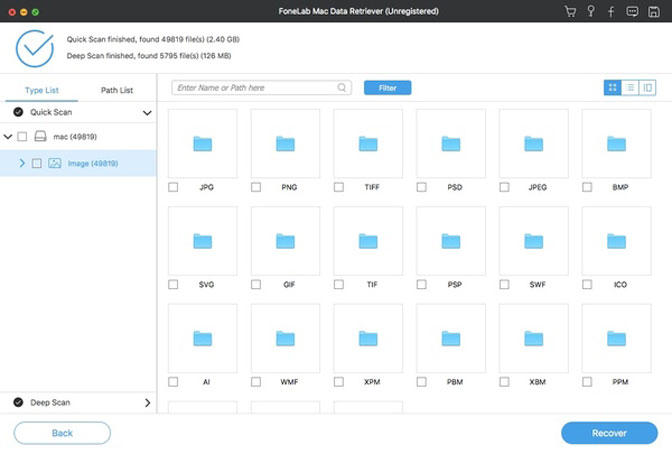
Stap 4Dubbelklik op een bestand om de gedetailleerde informatie te bekijken. Als u zeker weet dat alle verloren bestanden zijn gemarkeerd, kunt u klikken Herstellen om NTFS-partitie op Mac in korte tijd te herstellen.

Opmerking: als u niet kunt vinden wat u wilt herstellen nadat u snel hebt gescand, kunt u klikken Diepe scan bovenop de NTFS-partitie recovery-software voor Mac. U kunt meer mogelijke resultaten krijgen om verwijderde, beschadigde, geformatteerde of beschadigde NTFS-partities op de Mac te herstellen. Het kost natuurlijk meer tijd om diep NTFS-bestanden te doorzoeken.
Het wordt aanbevolen om te lopen FoneLab Data Retriever voordat je de NTFS-schijf op Mac gaat repareren. Net zoals hierboven vermeld, wordt de opslagruimte van verwijderde bestanden permanent vervangen door nieuwe bestanden. U kunt Mac NTFS-partitieherstel beter zo snel mogelijk uitvoeren.
Omdat het programma verwijderde of verloren bestanden weer tot leven kan brengen, kunt u Data Retriever gebruiken als een hulpmiddel om ook alle Mac-bestanden te vinden voor back-up. Wanneer u bestanden van de NTFS-partitie of elders wilt herstellen, kunt u de FoneLab NTFS-herstelsoftware gratis downloaden. De gratis proefversie kan u het antwoord geven of u de NTFS-partitie op Mac kunt herstellen of niet.
FoneLab Data Retriever - herstel de verloren / verwijderde gegevens van computer, harde schijf, flashstation, geheugenkaart, digitale camera en meer.
- Herstel gemakkelijk foto's, video's, documenten en meer gegevens.
- Voorbeeld van gegevens vóór herstel.

